سؤال
المشكلة: كيفية إصلاح فقدان رمز الصوت على نظام التشغيل Windows 10؟
مرحبا. لدي مشكلة مع زر التحكم في مستوى الصوت الخاص بي مفقود. لم يتم العثور على الرمز نفسه في الدرج ، لذلك أحتاج إلى العثور على هذه الإعدادات يدويًا. هل أحتاج إلى تغيير شيء ما؟ لا أجد أي شيء. ساعدني!
إجابة محلولة
رمز مستوى الصوت المفقود على Windows هو المشكلة التي تحبط العديد من الأشخاص بإصدارات مختلفة من Windows.[1] يتم تخزين رموز النظام مثل المجلد الأول في منطقة الإعلام في الركن الأيمن السفلي من شريط المهام. باستخدام رمز مستوى الصوت ، يمكنك بسهولة ضبط حجم إخراج الكمبيوتر والوصول إلى مستكشف أخطاء الصوت ومصلحها أو إدارة أجهزة الصوت الخارجية.
عندما يكون رمز مستوى الصوت مفقودًا على نظام التشغيل Windows ، يلزم إيجاد حلول لاستكشاف الأخطاء وإصلاحها. من المهم معرفة سبب ظهور المشكلة بالأيقونة المختفية وإعدادات الصوت. قد ترغب في تعديل بعض الإعدادات المعينة أو تغيير برامج التشغيل إذا كانت هذه هي المشغلات للمشكلة.
يمكن أن تحدث مشكلات مثل رمز وحدة التخزين المفقود على نظام التشغيل Windows 10 بسبب تلف الملف أو مشكلات برنامج التشغيل. مضايقات بسيطة مثل هذه مزعجة ، لكنها برامج ضارة[2] يمكن أن يكون المسؤول عن تلف بيانات النظام. قد ترغب في الاطلاع على التطبيقات المثبتة مؤخرًا ، وأعد تشغيل الجهاز عدة مرات قبل الانتقال إلى الطرق أدناه.
إذا تمكنت من حل المشكلة عن طريق إعادة تشغيل العمليات بسرعة ، فهذه المشكلة ليست كبيرة ، ولكن إذا قمت بذلك ما زلت بحاجة إلى حل لأيقونة الصوت المفقودة ، يمكننا أن نوصي بالبدء في الإصلاح التلقائي للنظام أداة. تطبيق مثل Reimageغسالة ملابس ماك X9 يمكن أن يجد ويحل المشاكل مع أي ملفات تالفة بسبب التعديلات أو حتى العدوى.
هذه هي الخطوة الأولى الرائعة عند محاولة إصلاح رمز مستوى الصوت المفقود على Windows. بالطبع ، يمكنك أيضًا ترقية Windows 10 الخاص بك[3] أو امسح البرامج غير المجدية قبل الانتقال إلى الأساليب أدناه. عندما تفعل ذلك ، انتبه للخطوات والتفاصيل.
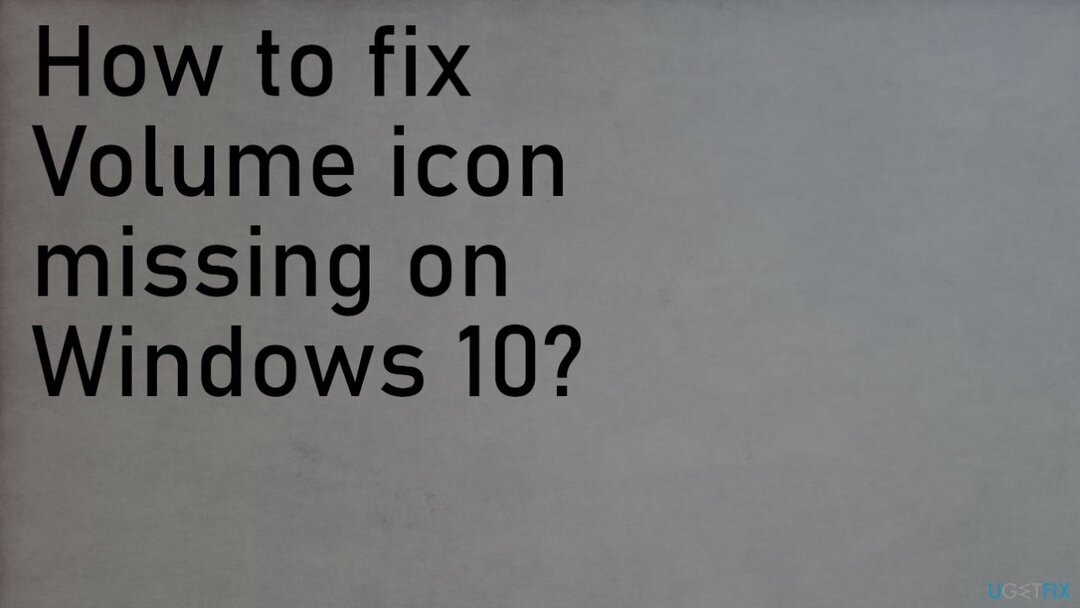
1. أعد تشغيل explorer.exe لإصلاح رمز الصوت المفقود على نظام التشغيل Windows 10
لإصلاح النظام التالف ، يجب عليك شراء الإصدار المرخص من Reimage Reimage.
- انقر كنترول + تحول + خروج مفتاح لفتح مدير المهام.
- انقر بزر الماوس الأيمن فوق explorer.exe وانقر إنهاء المهمة.
- انقر شبابيك مفتاح + ص، لفتح المدى.
- نوع explorer.exe وانقر فوق مفتاح الإدخال.
2. يدويا تعيين الرموز في منطقة الإعلام
لإصلاح النظام التالف ، يجب عليك شراء الإصدار المرخص من Reimage Reimage.
- صحافة شبابيك مفتاح ، انتقل إلى الإعدادات.
- تجد نظام وانقر الإخطار والإجراءات.
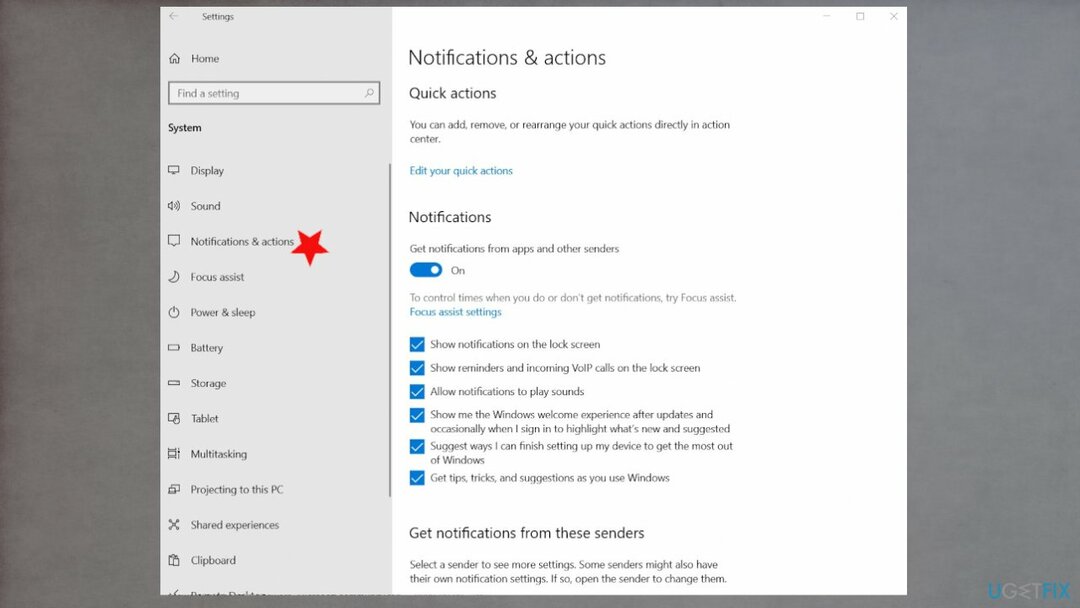
- قم بتشغيل رمز النظام أو إيقاف تشغيله.
- الآن يمكنك تعيين الرموز التي تريد عرضها في منطقة الإعلام ، ما عليك سوى النقر فوق تشغيل / إيقاف والخروج.
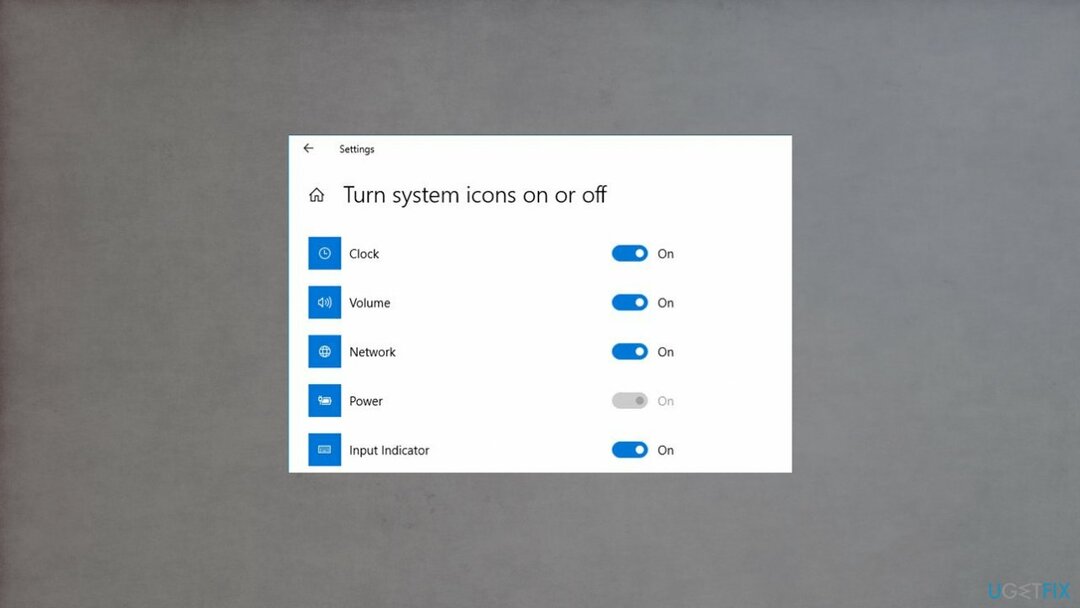
3. قم بتحديث برامج التشغيل لإصلاح رمز الصوت المفقود على نظام التشغيل Windows 10
لإصلاح النظام التالف ، يجب عليك شراء الإصدار المرخص من Reimage Reimage.
- صحافة Windows مفتاح + R. لفتح يركض
- نوع hdwwiz.cpl واضغط على Enter لفتح مدير الجهاز
- تحت أجهزة التحكم بالصوت والفيديو والألعاب ستجد جهاز غير معروف.
- انقر بزر الماوس الأيمن فوقه حدد تحديث برنامج التشغيل.
- ابحث تلقائيًا عن برامج التشغيل واتركها تثبت. إذا لم يتم العثور على برنامج التشغيل الصحيح ، فانتقل إلى موقع الويب الخاص بالشركة المصنعة لجهاز الكمبيوتر الخاص بك وابحث عن برامج التشغيل الصحيحة هناك.
- أعد تشغيل الكمبيوتر.
4. تحقق من إعدادات نهج مجموعة Windows
لإصلاح النظام التالف ، يجب عليك شراء الإصدار المرخص من Reimage Reimage.
- قم بتشغيل مربع Windows Run باستخدام ملف مفتاح Windows + R. مفاتيح.
- نوع gpedit.msc في مربع الحوار وحدد موافق.
- في ال تكوين المستخدم الجزء.
- التوسع في القوالب الإدارية فئة وحدد قائمة ابدأ وشريط المهام.
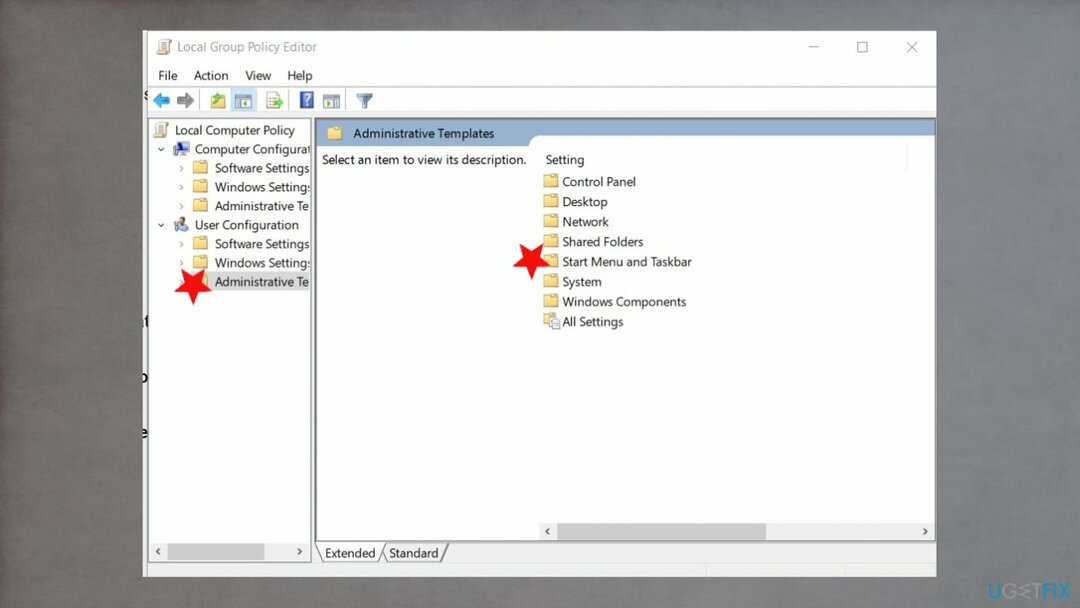
- قم بالتمرير خلال إعدادات السياسة على الصفحة وحدد موقع قم بإزالة رمز التحكم في مستوى الصوت.
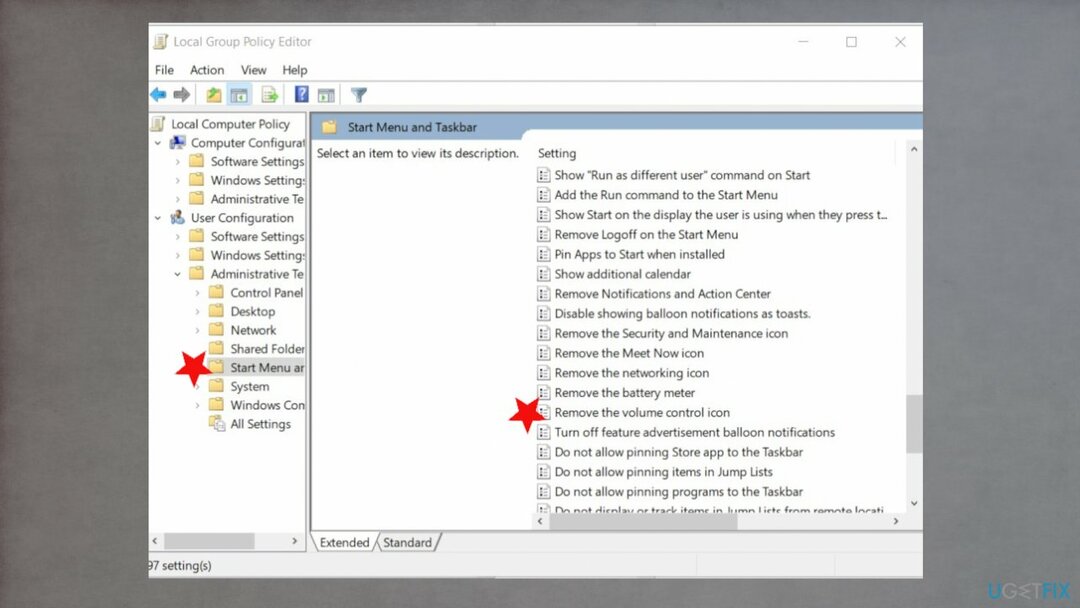
- انقر نقرًا مزدوجًا فوقه للتحقق من حالته.
- إذا تم تمكين إعداد النهج ، فاضبطه على أي منهما غير مهيأ أو عاجز.
- يختار موافق لحفظ التغييرات.
5. تحقق من تحديث نظام التشغيل Windows
لإصلاح النظام التالف ، يجب عليك شراء الإصدار المرخص من Reimage Reimage.
- اكتب في تحديث ويندوز في Windows Search واضغط على يدخل.
- هنا ، انقر فوق تحقق من وجود تحديثات وانتظر حتى يتم تثبيت التحديثات.
- إعادة تشغيل جهاز الكمبيوتر الخاص بك ومعرفة ما إذا كانت المشكلة لا تزال قائمة.
قم بإصلاح أخطائك تلقائيًا
يحاول فريق ugetfix.com بذل قصارى جهده لمساعدة المستخدمين في العثور على أفضل الحلول للقضاء على أخطائهم. إذا كنت لا تريد المعاناة مع تقنيات الإصلاح اليدوي ، فيرجى استخدام البرنامج التلقائي. تم اختبار جميع المنتجات الموصى بها والموافقة عليها من قبل المتخصصين لدينا. الأدوات التي يمكنك استخدامها لإصلاح الخطأ مدرجة أدناه:
عرض
افعلها الآن!
تنزيل Fixسعادة
يضمن
افعلها الآن!
تنزيل Fixسعادة
يضمن
إذا فشلت في إصلاح الخطأ باستخدام Reimage ، فاتصل بفريق الدعم للحصول على المساعدة. من فضلك ، أخبرنا بكل التفاصيل التي تعتقد أنه يجب أن نعرفها عن مشكلتك.
تستخدم عملية الإصلاح الحاصلة على براءة اختراع قاعدة بيانات تضم 25 مليون مكون يمكنها استبدال أي ملف تالف أو مفقود على كمبيوتر المستخدم.
لإصلاح النظام التالف ، يجب عليك شراء الإصدار المرخص من Reimage أداة إزالة البرامج الضارة.

منع مواقع الويب وموفر خدمة الإنترنت والأطراف الأخرى من تتبعك
البقاء مجهول الهوية تمامًا ومنع مزود خدمة الإنترنت و الحكومة من التجسس عليك ، يجب عليك توظيف الوصول إلى الإنترنت الخاص VPN. سيسمح لك بالاتصال بالإنترنت أثناء عدم الكشف عن هويتك تمامًا عن طريق تشفير جميع المعلومات ، ومنع أجهزة التتبع ، والإعلانات ، وكذلك المحتوى الضار. والأهم من ذلك ، أنك ستوقف أنشطة المراقبة غير القانونية التي تقوم بها وكالة الأمن القومي والمؤسسات الحكومية الأخرى من وراء ظهرك.
استعادة الملفات المفقودة بسرعة
يمكن أن تحدث ظروف غير متوقعة في أي وقت أثناء استخدام الكمبيوتر: يمكن إيقاف تشغيله بسبب انقطاع التيار الكهربائي ، أ يمكن أن تحدث شاشة الموت الزرقاء (BSoD) ، أو يمكن أن تحدث تحديثات Windows العشوائية للجهاز عندما تذهب بعيدًا الدقائق. نتيجة لذلك ، قد تُفقد واجباتك المدرسية والمستندات المهمة والبيانات الأخرى. ل استعادة الملفات المفقودة ، يمكنك استخدامها استعادة البيانات برو - يبحث في نسخ الملفات التي لا تزال متوفرة على القرص الصلب الخاص بك ويسترجعها بسرعة.